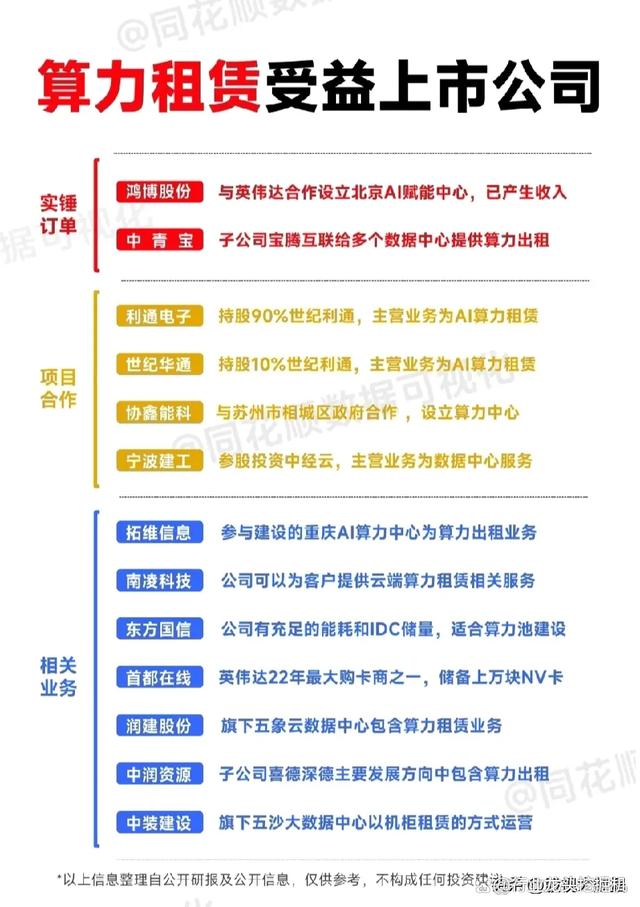嘿,小伙伴们!今天咱就来聊聊怎么给电脑重做系统。别一听就觉得这是个超级复杂的技术活,其实只要跟着步骤来,你也能轻松搞定。

首先呢,咱得准备一些东西。一个容量足够的 U 盘是必不可少的。为啥呢?因为咱要用它来制作系统安装盘。然后,你还得找一台能正常上网的电脑,去下载系统镜像文件。比如说,你可以去微软官方网站下载正版的 Windows 系统镜像。

下载好系统镜像后,咱就开始制作系统安装盘。把 U 盘插到那台能正常上网的电脑上,然后找一个制作系统安装盘的工具。有很多免费的工具可以用哦,比如 Rufus 啥的。打开这个工具,选择你下载好的系统镜像文件,再选择你的 U 盘,然后点击开始制作。这个过程可能需要一点时间,别急,等它完成就行。
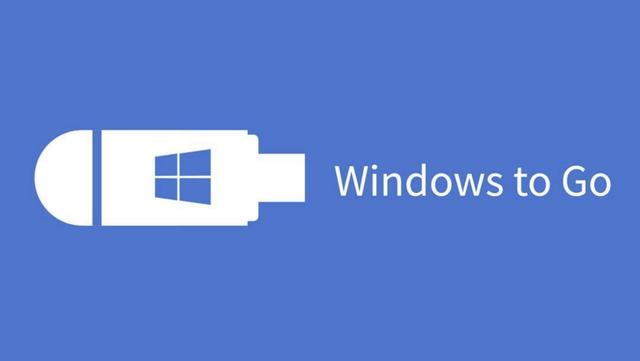
制作好系统安装盘后,咱就可以开始给要重装系统的电脑动手了。把 U 盘插到这台电脑上,然后开机。在开机的时候,你得赶紧按电脑的快捷键进入启动菜单。不同的电脑快捷键可能不一样哦,一般是 F12、F2 啥的。你可以在网上查一下你自己电脑的快捷键是啥。
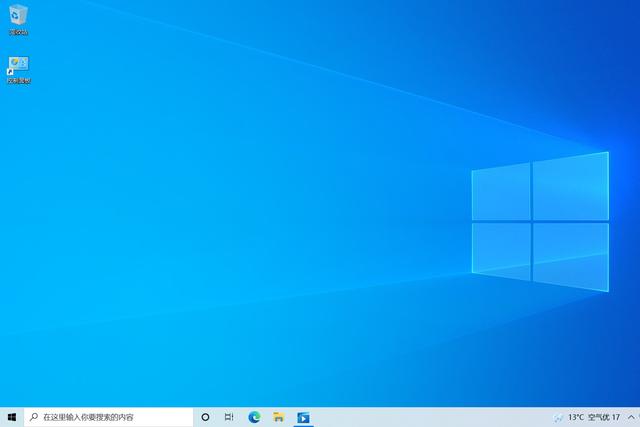
进入启动菜单后,选择从 U 盘启动。这时候,电脑就会开始从 U 盘里的系统安装盘启动。接下来,你就会看到一系列的安装界面。按照提示一步一步来,比如选择安装语言、接受许可协议等等。
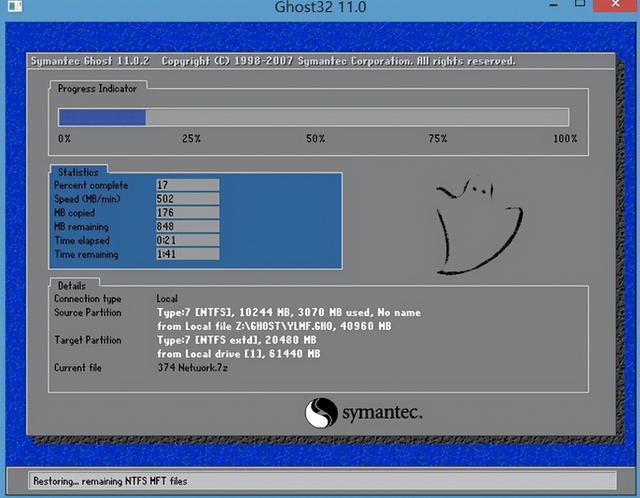
然后就是选择安装的位置。一般来说,就是选择你电脑原来的系统盘。不过在这之前,你最好把重要的文件备份一下哦,因为重装系统会把系统盘里的东西都清空。选择好安装位置后,就开始安装系统啦。这个过程也需要一些时间,耐心等待。

等安装完成后,电脑会自动重启。这时候,你可能还需要进行一些设置,比如设置用户名、密码啥的。按照提示完成这些设置后,你的电脑就成功重装系统啦!
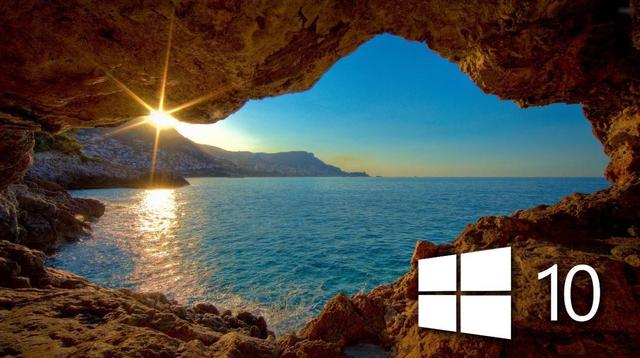
这里可得提醒大家一些电脑重装系统的注意事项。
第一,一定要备份重要文件。重装系统会格式化系统盘,要是你忘了备份那些珍贵的照片、重要的文档啥的,那可就追悔莫及了。可以把文件备份到外部硬盘、云存储等地方。
第二,确保你的电脑硬件能够支持你要安装的系统。比如一些老旧的电脑可能无法很好地运行最新的系统,安装了可能会出现各种问题。
第三,下载系统镜像要从正规渠道。不然可能会下载到带有病毒或者恶意软件的镜像,那可就麻烦大了。
第四,在安装过程中,不要随意断电或者拔掉 U 盘。不然可能会导致安装失败,甚至损坏电脑硬件。

是不是没有想象中的那么难呢?只要你敢动手,按照步骤来,再注意这些事项,你也能让你的电脑焕然一新。下次电脑出问题的时候,别再发愁啦,自己动手重装系统,轻松解决问题。
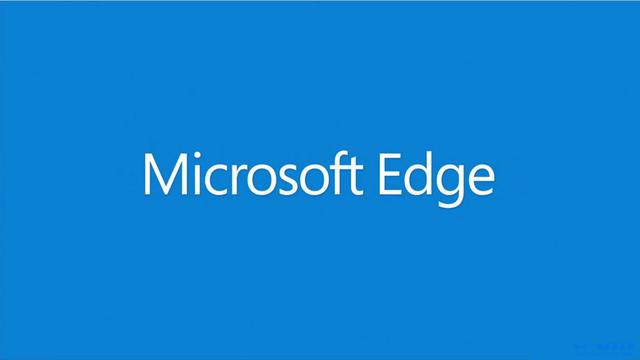 #深度好文计划#
#深度好文计划#